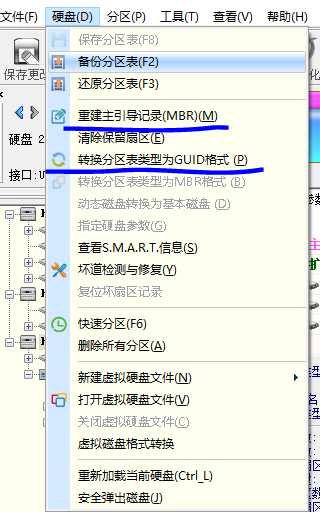(BIOS引导的系统可以参考,UEFI引导可以做成一个外置硬盘安装多个操作系统,我回头再整理)
外置硬盘可以用机械硬盘、固态硬盘通过USB转接,也可以直接用移动硬盘
下载ubuntu18.04镜像文件;Download Ubuntu Desktop | Download | Ubuntu
下载安装 UltralSO、DiskGenius 软件
最新UltraISO官方免费下载 – UltraISO软碟通中文官方网站
准备一个大于8G的U盘
一、制作ubuntu启动盘 :
制作过程不在赘述
可参考
使用UltraISO制作ubuntu安装u盘启动盘图文教程(转)_weixin_40554881的博客-CSDN博客_制作ubuntu安装u盘
二、对硬盘的处理
1、打开DiskGenius,查看硬盘格式,如果是GUID格式则转换为MBR格式
2、删除硬盘上的分区并保存
1、新建主分区(500M),格式为linux native 并进4k对齐(挂载/boot)
2、新建扩展分区(剩余所有内存)并进行4K对齐
3、在扩展分区上新建逻辑分区(16G(为运行内存的2倍))格式为linux swap (交互空间)
4、将剩余内存新建两个逻辑分区格式为linux native(分别挂载 / 和home(较大)目录)
三、安装ubuntu18.04
将启动盘和外接硬盘插到一台电脑上
从U盘启动,进入安装程序
选择 其他选项 进行安装
找到之前建立的4个分区 双击即可对其进行设置
分别挂载4个分区对应的挂载点(linux native对应得格式为EXT4、linux swap对应的格式为交互空间)
并注意将引导盘设为/boot所对应的分区
之后正常安装即可
可参考
https://blog.csdn.net/weixin_40539892/article/details/79494922
有时候外置系统重启 有候需要把系统关机,把盘拔掉重新插上 然后再开机
今天的文章ubuntu 外置硬盘安装分享到此就结束了,感谢您的阅读,如果确实帮到您,您可以动动手指转发给其他人。
版权声明:本文内容由互联网用户自发贡献,该文观点仅代表作者本人。本站仅提供信息存储空间服务,不拥有所有权,不承担相关法律责任。如发现本站有涉嫌侵权/违法违规的内容, 请发送邮件至 举报,一经查实,本站将立刻删除。
如需转载请保留出处:https://bianchenghao.cn/30332.html